유튜브 다운로드 사이트 10개 총정리! [2초 걸림](2025최신)
오늘은 프로그램을 설치하지 않고도 유튜브 영상 다운로드하는 방법에 대한 꿀팁을 소개해 드리겠습니다! 본격적으로 시작해보죠!
⚠️ 저작권 침해 주의: 본 콘텐츠는 유튜브 영상 다운로드 방법에 대해 소개하는 정보 제공용입니다. 저작권자의 허락 없이 영상이나 음원을 다운로드하거나 공유하는 행위는 대한민국 저작권법에 위배되며, 법적 책임을 질 수 있습니다. 정당한 이용 범위 내에서만 활용해 주시기 바랍니다.
목록
- 파트1:유튜브 영상 다운로드하기 위해 프로그램을 사용해야 하나요?
- 파트2:프로그램 설치 없이 유튜브 영상을 다운로드하는 방법 ?
- 파트3:보너스 정보: Firefox나 Opera에서 유튜브 동영상 쉽게 다운로드하기
- 파트4:영상을 성공적으로 다운로드하기 위한 꿀팁
- 파트5:유튜브 영상 편집을 위한 최고의 편집 프로그램
파트1:유튜브 영상을 다운로드하기 위해 프로그램을 사용해야 하나요?
유튜브에서 영상을 다운로드하기는 그리 쉽지 않습니다. 구글에서 검색하면 유튜브 동영상을 다운로드할 수 있는 무료 및 유료 소프트웨어 수천 가지를 찾을 수 있습니다.
하.지.만 소프트웨어를 다운로드하면 컴퓨터 시스템에 바이러스가 침투할 수 있어 위험할 수 있습니다.또는, 과정이 너무 복잡해서 좋아하는 유튜브 영상을 다운로드할 수 없을 때도 가끔 있습니다.
따라서 알려지지 않은 소프트웨어는 사용하지 않을 것을 강력하게 권고합니다. 아래에서 언급하는 유튜브 다운로드 사이트를 사용하면 초보자나 전문가 모두 프로그램 설치 없이 유튜브 동영상을 다운로드할 수 있습니다.
이제 프로그램 설치 없이 유튜브 영상 다운로드하는 방법에 초점을 맞추어 설명하겠습니다.
파트2:프로그램 설치 없이 유튜브 다운로드하는 방법?
프로그램 설치 없이 유튜브 영상을 다운로드하는데는 온라인 유튜브 다운로드 사이트가 가장 적합한 선택지라 할 수 있습니다.
윈도우, 맥 또는 안드로이드 등 모든 플랫폼에서 온라인 유튜브 다운로드 사이트를 사용할 수 있을 뿐만 아니라, 좋아하는 유튜브 동영상을 다운로드해서 인터넷을 사용할 수 없는 상황에서도 영상을 즐길 수 있습니다.
1. YouTube MP4
이 유튜브 다운로드 사이트는 프로그램 설치 없이 유튜브 동영상을 다운로드하는 가장 쉬운 방법 중 하나입니다. 다운로드하기 전에 애청하는 유튜브 영상을 미리 보는 것도 아무 번거로움 없이 간단히 할 수 있습니다.
다음은 YouTubeMP4를 사용해 유튜브 영상을 다운로드하는 방법에 관한 단계별 튜토리얼입니다.
1단계:먼저 유튜브 영상의 URL을 입력합니다. YouTubeMP4 사이트를 방문해 제공된 공간에 링크를 붙여넣습니다.

2단계:“Convert” 즉 전환 버튼을 누릅니다. 이제 URL에서 영상을 불러올 것입니다. 그 후에 “Download”(다운로드) 버튼을 누르세요. 참 쉽죠! 2초만에 유튜브 영상 다운로드가 가능해집니다.

2. SaveTube
다음으로 소개하는 SaveTube도 온라인 유튜브 다운로드 사이트입니다. 초보자들도 야단법석 떨지 않고 사용할 수 있을 만큼 상당히 쉽습니다.
아래의 단계를 단순히 따라하기만 하면 좋아하는 유튜브 영상 다운로드할 수 있습니다.
1단계:유튜브 영상 URL을 확인하세요.
2단계:“www.” 뒤에, 영상 링크 앞에 “SS”를 추가하세요.

참고: 위에 나온 단계에서 “SS” 자리에 대신 “kiss”를 추가할 수도 있습니다.
3단계:“엔터” 키를 누르면 자동으로 SaveTube 페이지로 이동합니다.
4단계:이제 해상도를 고르고 영상을 다운로드합니다.

3. Savefrom.net
Savefrom.net은 유튜브 영상을 직접 다운로드할 수 있는 또 다른 무료 사이트입니다.
Daily Motion, 페이스북, Vimeo와 같은 웹사이트 역시 지원합니다.
1단계:웹 브라우저에 플러그인을 추가합니다. Savefrom.net 공식 사이트를 방문해 해당 플러그인에 대해 Add to Chrome을 누르면, 원하는 영상 아래에서 다운로드 버튼을 볼 수 있게 됩니다.

2단계:애드온을 설치한 후에 브라우저를 다시 시작하면 다운로드 버튼을 볼 수 있습니다.

4. Catchvideo
마지막으로 소개해 드리지만 앞에 소개한 툴 못지않게 Catchvideo 역시 매우 괜찮은 무료 유튜브 다운로드 사이트입니다. 온라인으로 유튜브 영상을 다운로드하는 최고의 웹사이트 중 하나입니다. Catchvideo를 사용하기 위해서는 아래에 언급된 단계를 잘 따라야 합니다.
1단계:다운로드할 영상의 URL을 복사합니다.
2단계:사이트의 바에 URL을 붙여넣기 합니다.
3단계:영상 품질을 선택합니다.

4단계:페이지 상단에 보이는 Quick Download 버튼을 누르거나 Catch 버튼을 누릅니다.
5. Clipconverter.cc
Clipconverter.cc를 통해 야단법석 떨지 않고 유튜브 동영상을 다운로드할 수 있습니다. 이 툴을 사용하면, 다운로드할 파일을 다른 형식으로 변환할 수도 있습니다.
단순히 아래 나오는 튜토리얼을 따르기만 하면, 프로그램 설치 없이 유튜브 영상을 다운로드할 수 있습니다.
1단계:유튜브 영상 URL을 확인하세요.

2단계:URL을 복사하고 ClipConvertor.cc에 붙여넣으세요.
3단계:영상을 다운로드할 형식을 쉽게 선택할 수 있습니다. AVI, M4A를 선택할 수 있으며, 위의 스크린숏에서 보이듯이 심지어 MP3도 선택할 수 있습니다. 파일 형식을 선택했다면 Continue를 클릭합니다.

4단계:이제 파일을 다운로드할 해상도를 선택하고 Start 버튼을 누릅니다.

5 단계 :Download 버튼을 누릅니다.

6. Converto
3 번째로 소개할 Converto 역시 프로그램 설치 없이 유튜브 동영상을 다운로드할 수 있는 온라인 툴입니다. Converto를 통해 좋아하는 유튜브 영상을 다운로드할 수 있을 뿐만 아니라, 필요에 따라 모바일 기기로 영상을 보거나 들을 수도 있습니다.
이 툴을 사용하면 유튜브 동영상을 MP4, MP3 또는 GIF 파일 형식으로 쉽게 다운로드할 수 있습니다.
또한, 다운로드 과정이 매우 쉽기 때문에 고품질의 영상을 해당 파일 형식으로 매끄럽게 다운로드할 수 있습니다.
그 외에는요? 이 툴을 통해 파일을 다운로드하기에 앞서 파일 이름과 ID3 태그를 편집할 수 있습니다.
게다가 ‘Settings’ 버튼을 잘 활용하면 유튜브 영상 결과물의 품질을 고를 수도 있습니다.
이제 Converto로 프로그램 설치 없이 유튜브 영상을 다운로드하는 법을 설명하겠습니다.
1단계:유튜브로 가서 영상의 URL을 복사합니다. 이제 Converto 웹사이트에서 변환 상자에 링크를 붙여넣습니다.
2단계:다음으로 다운로드할 파일의 형식으로 MP4 등을 선택한 후 “Convert” 버튼을 누릅니다.

3단계:마지막으로 ‘Click here’ 링크를 누르면, 선택한 유튜브 영상이 여러분이 가진 기기의 저장공간으로 다운로드될 것입니다.
7. YouTubNow
프로그램 설치 없이 유튜브 동영상을 다운로드할 수 있는 또 다른 흥미로운 온라인 툴은 YouTubNow입니다. 이 툴을 사용하면 영상을 다운로드할 수 있을 뿐만 아니라 영상을 사운드트랙으로 변환할 수도 있습니다. 변환 가능한 파일 형식은 MP3, M4A과 WebM입니다.
또한, 사이트의 인터페이스에서 곧바로 유튜브에 게재되는 영화나 스포츠 영상을 보거나 음악을 들을 수도 있습니다.
혹시 유튜브 동영상 URL을 모르는 경우에는 간단히 영상 제목을 검색하면, 연관 검색 결과들이 빠르게 표시됩니다.
다음은 YouTubNow를 사용해 프로그램 설치 없이 유튜브 영상을 다운로드하는 방법에 관한 단계별 튜토리얼입니다.
1단계:YouTubNow 웹사이트를 방문해 입력 상자에 유튜브 영상 URL을 붙여넣습니다.
참고:그 대신에 유튜브 영상의 제목을 입력하고 “Search” 버튼을 클릭해도 됩니다. 유튜브에서 관련된 모든 결과를 가져와 보여줄 것입니다. 필요한 영상을 선택하고 다음 단계를 진행합니다.
2단계:다음으로 동영상 섬네일 옆에 있는 드롭다운 메뉴에서 필요한 파일 형식, 예를 들면 MP4를 선택합니다. 마지막으로 “Download” 버튼을 누르면, 짧은 시간 내에 유튜브 영상이 저장공간에 다운로드됩니다.

8. SConverter.com
프로그램 설치 없이 유튜브 영상을 다운로드하는 데 있어서 SConverter.com은 최고의 온라인 툴 중 하나라 할 수 있습니다. SConverter.com을 사용하면 영상을 다운로드하고 일반 형식으로 변환할 수 있습니다.
품질을 떨어뜨리지 않은 채 최고의 결과를 냅니다. 무료 서비스를 제공하는 외에도, 영상을 무제한으로 다운로드할 수 있도록 합니다. SConverter.com은 프로그램 설치 없이 유튜브 동영상을 다운로드하고 싶을 때 선택할 수 있는 최고의 툴 중 하나입니다.
다음은 그 방법입니다.
1단계:먼저 유튜브 웹사이트를 방문해 다운로드하고 싶은 노래, 동영상, 영화를 재생합니다. 영상이 재생되는 동안, 주소창을 선택하면 영상의 URL이 파랗게 하이라이트 될 것입니다. 그 링크를 이제 복사합니다.

2단계:이제, SConverter.com으로 가서 정해진 상자 안에 링크를 붙여넣습니다. 링크를 붙여넣은 후 그 상자 옆에 있는 “Start”를 누릅니다.

3단계:형식과 함께 해상도 목록이 나올 것입니다. 적당한 옵션을 선택하고 “Download”를 누릅니다.

4단계:다음에 표시되는 팝업 창에서 “Fast Download”와 “Direct Link” 두 가지 선택지 가운데 하나를 고를 수 있습니다. 이제 다운로드 과정을 시작할 수 있는 모든 준비가 완료되었습니다.

9. BitDownloader – 무료 온라인 영상 다운로드 툴
다음에 소개할 유튜브 영상 다운로드 툴은 BitDownloader입니다.
이 온라인 매체를 통해 사용자들은 유튜브에서뿐 아니라 Vimeo, 페이스북, 인스타그램 등 다른 웹사이트에서 영상을 다운로드할 수 있습니다.
또한, 소리가 없는 영상이 필요한 경우, BitDownloader에 동일한 옵션이 마련되어 있습니다.
이 무료 웹사이트는 전적으로 안전하며 믿을 수 있어, 프로그램 설치 없이 유튜브 동영상을 다운로드하는데 우선순위를 둔다면 이 웹사이트를 통해 쉽게 좋아하는 영상을 얻을 수 있습니다.
BitDownloader를 사용해 유튜브 동영상을 다운로드하는 법을 알아보겠습니다.
1단계:이 툴과 앞에서 설명한 툴의 다운로드 단계에는 거의 차이가 없습니다. 유튜브로 가서 영상의 링크를 복사하는 것이 첫 번째 단계입니다.
2단계:이제 이 온라인 플랫폼의 공식적인 웹사이트로 가서 검색 상자에 링크를 붙여넣습니다. 키보드에 있는 엔터 키를 누르거나 “Download” 버튼을 클릭합니다.

3단계:영상의 품질과 형식이 여러 개 나타납니다. “Download” 버튼을 오른쪽 클릭해서 “Save As/Download”를 선택해 영상을 다운로드합니다.

10. YouTube Download
이제 소개할 다운로드 툴 역시 유튜브 다운로드 작업을 지원해 줍니다. 이 툴을 사용하면 광고 없이 다운로드를 할 수 있을 뿐 아니라 영상을 무제한으로 다운로드할 수 있습니다. 이 웹사이트에는 선택할 수 있는 품질 사전 설정 및 파일 형식이 많이 마련되어 있습니다.
대체로 프로그램 설치 없이 유튜브 영상을 다운로드하기에 편리한 방법 중 하나라 할 수 있습니다.
1단계:시작하려면 유튜브에서 다운로드하기 원하는 영상의 URL을 알아야 합니다.
2단계:링크를 복사하고 나면 다른 탭에 YouTube Download를 열고 링크를 붙여넣은 후 “Search”를 클릭합니다.
3단계:품질 및 해상도를 고를 수 있는 선택지가 나열될 것입니다. 적절한 선택지 옆에 있는 “Generate Link”를 클릭합니다.
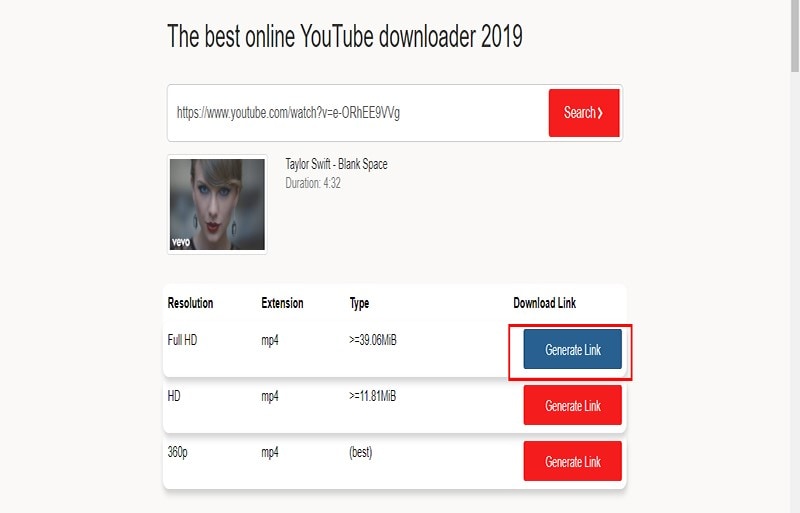
4단계:마지막으로 “Download”를 누르면 동영상을 받게 됩니다.
11. GetVideo
프로그램 설치 없이 유튜브 영상을 다운로드받는 데 있어 마지막으로 소개해 드릴 웹사이트는 GetVideo입니다.
이름에서 시사하듯 MP4, WEBM, 3GPP 등의 형식으로 영상을 쉽게 받을 수 있습니다. 이 온라인 다운로드 툴은 480p, HD, Full HD 및 Ultra HD를 지원합니다.
이 툴을 사용하면 영상을 바로 받아볼 수 있습니다.
1단계:PC에서 유튜브 사이트를 엽니다. 다운로드할 영상으로 가서 주소창에 나타난 URL을 복사합니다.
2단계:이제 이 온라인 영상 다운로드 툴의 웹사이트로 가서 상자 안에 같은 링크를 붙여넣습니다.

3단계:“Download”를 누르면 품질을 고를 수 있는 선택지가 보입니다. “Download Video”를 누르기만 하면 이제 할 일은 모두 끝입니다.

파트3:보너스: Firefox 유튜브 다운로드 방법
프로그램 설치 없이 유튜브 영상을 다운로드하기 위해서는 플러그인을 이용할 수도 있습니다.
Firefox의 경우 다음 단계를 따릅니다.
1단계:초록색의 다운로드 버튼을 클릭하면 플러그인이 다운로드됩니다.

2단계:이제 여러분이 유튜브 영상을 고를 때마다 다운로드 버튼이 나타날 것입니다. 그 버튼을 누르면 영상이 다운로드됩니다.
3단계:다운로드를 클릭한 후, 다운로드할 영상의 파일 형식을 고를 수 있습니다.
Opera의 경우 다음 단계를 따릅니다.
1단계:플러그인을 설치하기 위해 다운로드와 Add to Opera를 클릭합니다.

2단계:다운로드할 영상으로 갑니다.
3단계:영상 아래에 다운로드 버튼이 생긴 것을 볼 수 있을 것입니다.
4단계:이제 영상을 다운로드하고 싶은 파일 형식을 선택하고 계속 진행합니다.
파트4:영상을 성공적으로 다운로드하기 위한 꿀팁
팁 1: 안정적인 네트워크 연결
PC 등의 기기를 안정적인 Wi-Fi 네트워크에 연결하면 영상을 다운로드하는 동안 PC 등의 기기와 서버가 제대로 연결됩니다.
팁 2: 블로트웨어 또는 크랩웨어가 따라 들어오지는 않는지 검사하라
영상 다운로드와 함께 쓸모없는 크랩웨어를 떠넘기는 툴은 아닌지 확인해야 합니다. 따라서 온라인 유튜브 다운로드 툴을 조금 더 검사해 볼 것을 권고합니다. 앞서 언급된 툴들은 요청된 영상과 함께 블로트웨어를 떠넘기지 않는 툴로 믿을 수 있습니다.
팁 3: 장치 간 실행 가능성
컴퓨터를 바로 이용할 수 있는 상황에서는 언제나 스마트폰을 통해 앞에서 언급된 온라인 툴을 사용하여 원하는 유튜브 영상을 다운로드받을 수 있습니다.
파트5:유튜브 영상 편집을 위한 최고의 편집 프로그램
유튜브 동영상을 편집할 수 있는 영상 편집 프로그램을 찾고 있다면, 필모라와 같은 다용도 영상 편집 프로그램을 추천합니다. 필모라는 기본 편집 기능과 고급 영상 편집 기능을 모두 갖추고 있어 Mac과 윈도우 PC에서 영상을 편집할 수 있습니다. 필모라로 동영상을 만들기 위해서는 고급 영상 편집 기술이 필요하지 않습니다. 필모라에 있는 모든 툴과 기능이 놀랄 만큼 사용하기 쉽기 때문입니다.
필모라를 사용해 간편하게 영상의 해상도, 종횡비, 프레임율을 설정할 수 있습니다. 필모라에는 또한 비디오 화면 녹화 기능이 있어서 손쉽게 게임플레이를 녹화하거나 시청자들에게 소프트웨어 사용법을 소개할 수 있고, 또는 컴퓨터 화면상에서 보이는 다른 유형의 활동을 녹화할 수 있습니다.
영상 편집 과정을 마치면, 내보내기 버튼을 클릭해 유튜브 채널에 직접 내보낼지 아니면 하드 드라이브로 내보낼지를 결정할 수 있습니다.
주의: 본 글은 정보 제공을 위한 목적으로 작성되었습니다. 모든 콘텐츠는 저작권법을 준수하는 범위 내에서만 이용해 주시기 바랍니다. 무단 다운로드 및 공유는 법적 제재를 받을 수 있습니다.
맺는말
지금까지 프로그램 설치 없이 유튜브 영상을 다운로드하는 법에 관해 살펴보았습니다. 프로그램 설치 없이 유튜브 영상을 다운로드하는 법에 관한 모든 정보를 이 글에 망라했기에, 이제 더는 여러분이 영상을 다운로드하기 위해 헤매고 걱정할 필요가 없으리라 확신합니다.




